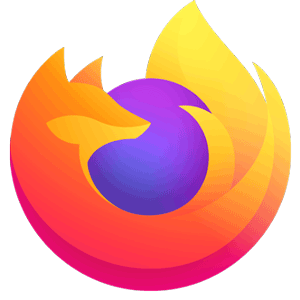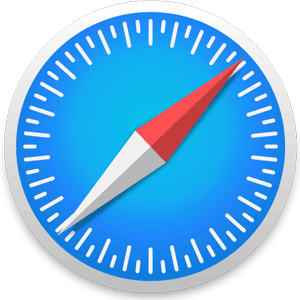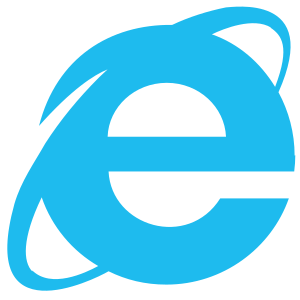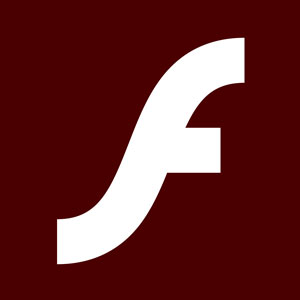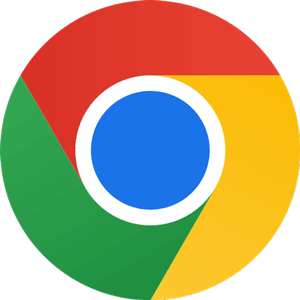
Google Chrome สำหรับหน้าต่าง
Google★★★★★
Google Chrome เป็นเว็บเบราว์เซอร์ที่พัฒนาโดย Google เปิดตัวครั้งแรกในปี 2551 สำหรับ Windows Vista และใหม่กว่าสำหรับ macOS ในปี 2552 นอกจากนี้ Google Chrome ยังพร้อมใช้งานสำหรับ Linux, Android และ iOS
เบราว์เซอร์มีส่วนต่อประสานที่ใช้งานง่ายและมีคุณสมบัติที่หลากหลาย รวมถึงส่วนขยายและธีม Google Chrome ถือเป็นหนึ่งในเว็บเบราว์เซอร์ที่ได้รับความนิยมสูงสุด
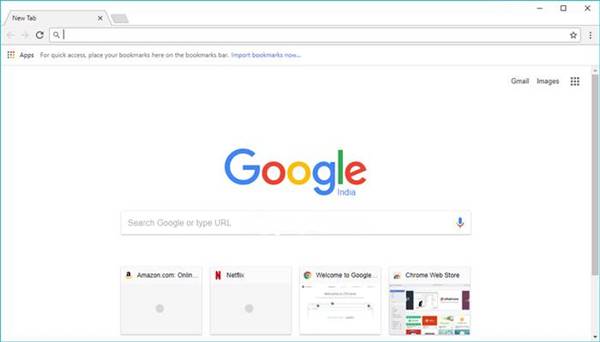
Google Chrome เป็นตัวเลือกที่ยอดเยี่ยมสำหรับทุกคนที่ต้องการเว็บเบราว์เซอร์ที่รวดเร็ว ปลอดภัย และเสถียร
คุณลักษณะของเว็บเบราว์เซอร์ Google Chrome
Google Chrome มีชื่อเสียงในด้านความเร็ว ความปลอดภัย และความเสถียร เบราว์เซอร์ยังใช้งานง่ายและมีตัวเลือกการปรับแต่งที่หลากหลาย นอกจากนี้ Google Chrome ยังได้รับการอัปเดตเป็นประจำด้วยคุณลักษณะใหม่และแพตช์ความปลอดภัย คุณสมบัติบางอย่างรวมถึง:
- การเรียกดูแบบแท็บ: อนุญาตให้เปิดหลายเว็บไซต์พร้อมกันในแท็บแยกกัน
- โหมดไม่ระบุตัวตน: คุณลักษณะความเป็นส่วนตัวที่ป้องกันไม่ให้ Chrome บันทึกประวัติการท่องเว็บหรือคุกกี้ของคุณ
- การซิงค์ทำให้คุณสามารถซิงค์บุ๊กมาร์ก รหัสผ่าน และการตั้งค่าอื่นๆ บนอุปกรณ์ต่างๆ ได้
- ส่วนขยาย: โปรแกรมขนาดเล็กที่เพิ่มคุณลักษณะพิเศษให้กับ Chrome
- แคสต์: คุณลักษณะนี้ช่วยให้คุณถ่ายทอดเสียงและวิดีโอจาก Chrome ไปยังอุปกรณ์ที่เข้ากันได้
วิธีติดตั้ง Google Chrome บนคอมพิวเตอร์ของคุณ
การติดตั้ง Google Chrome บนคอมพิวเตอร์ของคุณเป็นขั้นตอนง่ายๆ เพียงทำตามขั้นตอนเหล่านี้:
- ดาวน์โหลดไฟล์ตัวติดตั้งโดยคลิกปุ่มดาวน์โหลดในหน้านี้
- เรียกใช้ไฟล์ตัวติดตั้งและทำตามคำแนะนำเพื่อติดตั้งเบราว์เซอร์
- เปิดใช้ Google Chrome และเริ่มท่องเว็บ!
วิธีใช้ส่วนขยายของ Google Chrome?
ส่วนขยายคือโปรแกรมซอฟต์แวร์ขนาดเล็กที่สามารถปรับแต่งและปรับปรุงการทำงานของเว็บเบราว์เซอร์ Google Chrome มีส่วนขยายให้เลือกมากมายตั้งแต่เครื่องมือเพิ่มประสิทธิภาพไปจนถึงเกม ในการติดตั้งส่วนขยาย:
- ไปที่ Chrome Web Store และค้นหาส่วนขยายที่คุณต้องการติดตั้ง
- คลิก “เพิ่มใน Chrome” และทำตามคำแนะนำเพื่อติดตั้งส่วนขยาย
- เมื่อติดตั้งแล้ว ส่วนขยายจะถูกเพิ่มในรายการส่วนขยายของคุณใน Google Chrome โดยอัตโนมัติ
- หากต้องการใช้ส่วนขยาย ให้คลิกที่ไอคอนในแถบเครื่องมือและทำตามคำแนะนำ
ใช้ธีมของ Google Chrome อย่างไร
ธีมของ Google Chrome เป็นสกินที่เปลี่ยนรูปลักษณ์ของเว็บเบราว์เซอร์ ธีมต่างๆ สามารถพบได้ใน Chrome Web Store และติดตั้งได้ง่าย ในการติดตั้งธีม:
- ไปที่ Chrome Web Store และค้นหาธีมที่คุณต้องการติดตั้ง
- คลิก “เพิ่มใน Chrome” และทำตามคำแนะนำเพื่อติดตั้งธีม
- เมื่อติดตั้งแล้ว ธีมจะใช้กับเบราว์เซอร์ Google Chrome ของคุณโดยอัตโนมัติ
- หากต้องการเปลี่ยนธีม ให้คลิกที่ปุ่ม “ปรับแต่ง” ในแถบเครื่องมือแล้วเลือก “ธีม” คุณสามารถเรียกดูธีมที่มีอยู่ได้จากที่นี่และดูตัวอย่างว่าจะมีลักษณะอย่างไรก่อนที่จะนำไปใช้
กลเม็ดเคล็ดลับในการใช้ Google Chrome อย่างมีประสิทธิภาพยิ่งขึ้น
- ใช้แป้นพิมพ์ลัด: แป้นพิมพ์ลัดสามารถช่วยคุณประหยัดเวลาในการท่องเว็บ ตัวอย่างเช่น ทางลัด “Ctrl + T” จะเปิดแท็บใหม่ “Ctrl + W” ปิดแท็บปัจจุบัน และ “Ctrl + D” บุ๊กมาร์กหน้าปัจจุบัน
- ใช้โหมดไม่ระบุตัวตน: โหมดไม่ระบุตัวตนคือโหมดการท่องเว็บแบบส่วนตัวที่ไม่บันทึกประวัติการท่องเว็บหรือคุกกี้ของคุณ เพียงเปิดหน้าต่างใหม่ที่ไม่ระบุตัวตน ( Ctrl + Shift + N ) เพื่อใช้โหมดไม่ระบุตัวตน
- จัดการแท็บของคุณ: แท็บสามารถช่วยให้คุณจัดระเบียบได้ในขณะท่องเว็บ หากต้องการจัดการแท็บ ให้คลิกขวาที่แท็บแล้วเลือก “บุ๊กมาร์กทุกแท็บ” หรือ “ปิดแท็บอื่นๆ”
- ใช้ตัวจัดการงาน: เครื่องมือตัวจัดการงานสามารถช่วยคุณแก้ปัญหาเกี่ยวกับ Google Chrome หากต้องการเปิดตัวจัดการงาน ให้ไปที่เครื่องมือเพิ่มเติม > เมนูตัวจัดการงาน
- รีเซ็ต Google Chrome: หากคุณประสบปัญหาสำคัญกับ Google Chrome คุณสามารถลองรีเซ็ตเบราว์เซอร์เป็นการตั้งค่าเริ่มต้น เพียงไปที่เมนู Chrome > การตั้งค่า > ขั้นสูง > รีเซ็ตการตั้งค่า โปรดจำไว้ว่าการดำเนินการนี้จะลบประวัติการเข้าชม คุกกี้ และส่วนขยายของคุณ
รายละเอียดทางเทคนิค
| ชื่อซอฟต์แวร์ | Google Chrome |
| นักพัฒนา | |
| หมวดหมู่ | เบราว์เซอร์และปลั๊กอิน |
| แพลตฟอร์ม | Windows 32 บิตและ 64 บิต |
| ระบบปฏิบัติการ | วินโดว์ 11, วินโดว์ 10, วินโดว์ 7 |
| ขนาด | 87 MB |
| คะแนน | 9.3 |
| ภาษา | อังกฤษ, ภาษาไทย |
หมวดหมู่ซอฟต์แวร์
- เบราว์เซอร์และปลั๊กอิน
- Codec Packs
- การบีบอัดและสำรองข้อมูล
- การออกแบบและภาพถ่าย
- เครื่องมือพัฒนา
- ไดรเวอร์ฮาร์ดแวร์
- อีมูเลเตอร์
- การแชร์ไฟล์
- เกม
- มัลติมีเดีย
- สำนักงานและธุรกิจ
- ไฟล์ PDF
- เครื่องพิมพ์และสแกนเนอร์
- โปรแกรมป้องกันไวรัสและความปลอดภัย
- สังคมและการสื่อสาร
- คนอื่น
- เครื่องมือและยูทิลิตี้